Hilfe zu ESTRICH5 in der Cloud
Dateitransfer (Datenaustausch) mit Android oder Apple Endgeräten über OneDrive:
Der Datenaustausch (Austauschordner) wird über die OneDrive vorgenommen. Damit im Programmpool der Schalter [OneDrive] sichtbar ist, stellen Sie in [Privat] den Schalter: [OneDrive] auf Ja.
Hinweis (Voreinstellungen) Endgeräte:
OneDrive muss auf dem mobilen Gerät installiert sein. In der Regel besteht eine Vorinstallation auf dem Endgerät. Das Icon befindet sich i.d.R. in der Startleiste von Microsoft.
Arbeiten Sie mit Apple können Sie die OneDrive-App aus den Apple Store installieren.
Dateien von der Cloud zu Android-Endgeräten:
Der Datenaustausch (Austauschordner) wird über die OneDrive vorgenommen. Um also ein Dokument von ESTRICH5 in der Cloud zu dem Endgerät (Android) zu senden, gehen Sie wie folgt vor:
Erzeugen Sie das Angebot, Rechnung etc. wie gewohnt und setzen Sie das Häkchen im Druckmenü bei [PDF lokal ablegen]. Die Dateien werden in den Ordner Home (_copyhome) gelegt:
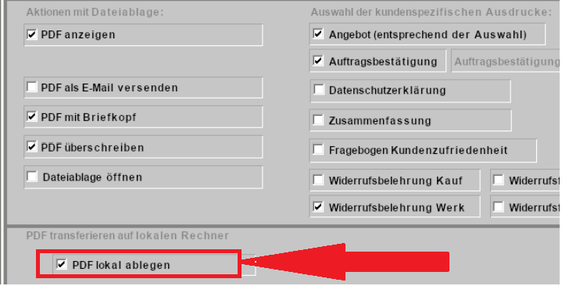
Um das/die Dokumente nach OneDrive zu kopieren, gehen Sie wie folgt vor:
1. Öffnen Sie den Ordner copyhome, in dem Sie auf dem Schreibtisch das Symbol anklicken,
2. Markieren Sie das Dokument und nehmen Sie es mit einem rechten Mausklick auf den Befehl [kopieren] in die Zwischenablage,
3. Wechseln Sie zu dem Ordner [OneDrive],
4. Fügen Sie die Dateien mit einem rechten Mausklick und dem Befehl [Einfügen] in den Ordner [OneDrive] ein,
5. Klicken Sie auf das Icon [OneDrive], damit die Daten synchronisiert werden.
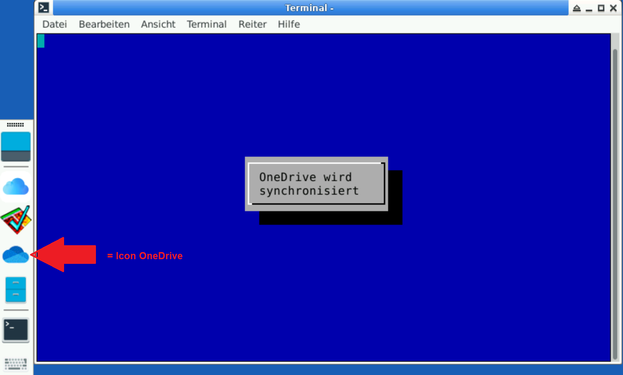
Die Dateien stehen jetzt an jedem Gerät, dass mit OneDrive verbunden ist, zur Verfügung.
Dateien von Android zur Cloud:
- Legen Sie die Datei/en in Ihrem Endgerät in OneDrive
- Klicken Sie auf das Icon [OneDrive], damit die Daten synchronisiert werden.
- Kopieren Sie die Dateien in die Projektbezogene Dateiablage.
ODER:
Klicken Sie nach dem Synchronisieren in dem Projekt auf den Schalter: [OneDrive] und wählen Sie den Befehl [neueste One-Drive-Datei in die Dateiablage kopieren]:
